Tính năng Kiểm soát của phụ huynh là một công cụ có giá trị để kiểm soát lượng thời gian con bạn sử dụng máy tính và các chương trình chúng đang sử dụng. Hôm nay chúng ta sẽ xem xét cách thiết lập và sử dụng Parental Controls trong Windows 7.
Kiểm soát của phụ huynh
Để truy cập Quyền kiểm soát của phụ huynh, hãy mở Menu Bắt đầu và nhập vào hộp Tìm kiếm và nhấn Enter.
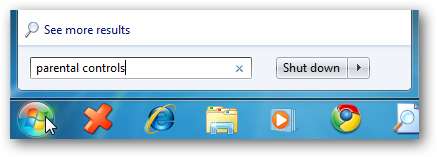
Ngoài ra, bạn có thể mở Control Panel và nhấp vào Parental Controls.
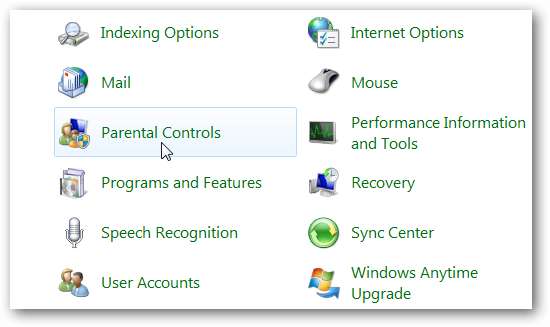
Khi bạn mở Quyền kiểm soát của phụ huynh, hãy nhấp vào tài khoản của trẻ mà bạn muốn thiết lập.
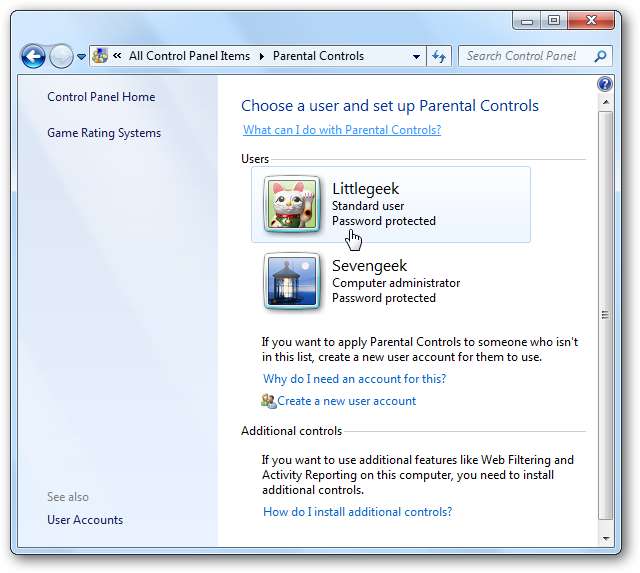
Đảm bảo đặt mật khẩu bảo vệ tài khoản Quản trị viên của bạn… nếu không, bất kỳ ai cũng có thể tắt Quyền kiểm soát của phụ huynh và sử dụng máy tính mà không bị hạn chế.
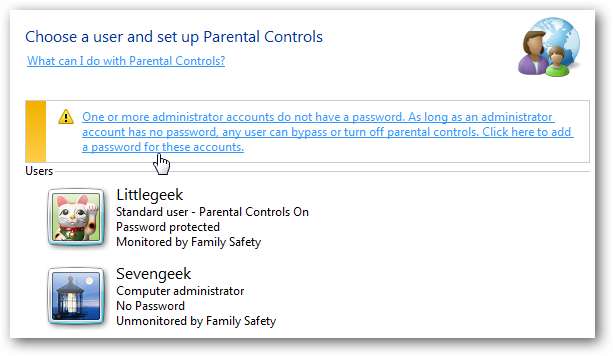
Nếu bạn thấy mật khẩu chưa được đặt khi bạn truy cập Kiểm soát của phụ huynh, hãy nhấp vào thông báo và bạn sẽ được nhắc và Đảm bảo Mật khẩu của Quản trị viên.
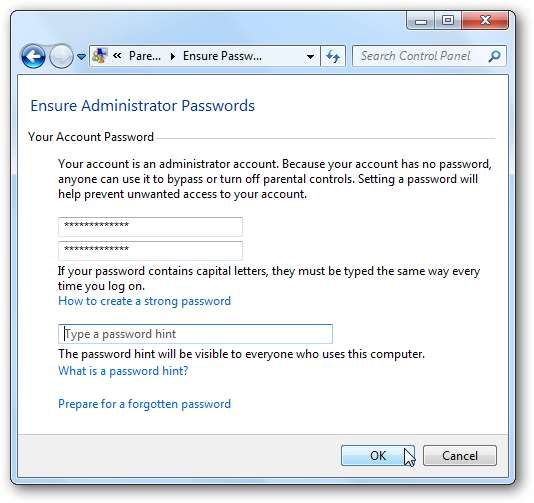
Trong Kiểm soát của phụ huynh, hãy đánh dấu nút radio bên cạnh Bật, thực thi cài đặt hiện tại . Sau đó, bạn có thể xem qua và kiểm soát thời gian, trò chơi và chương trình trên máy tính của họ.

Đặt giới hạn thời gian
Nhấp vào Giới hạn thời gian để kiểm soát thời điểm con bạn truy cập vào máy tính. Nếu bạn chỉ muốn cho phép một vài giờ mỗi ngày, cách dễ nhất là nhấp chuột trái và kéo chuột qua tất cả các khe thời gian để chặn chúng. Sau đó, cho phép các khối thời gian khi bạn muốn cung cấp máy tính.
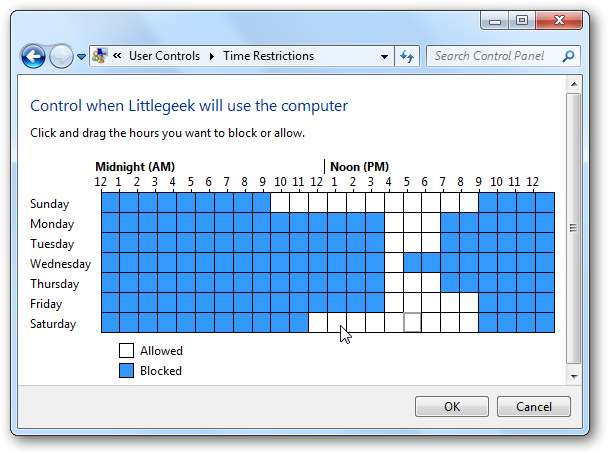
Trò chơi điều khiển
Nhấp vào Trò chơi để kiểm soát loại quyền truy cập của con bạn vào trò chơi trên máy tính. Bạn hoàn toàn có thể chặn tất cả các trò chơi hoặc chọn trò chơi theo xếp hạng và tên trò chơi. Các xếp hạng trò chơi này dựa trên Bảng xếp hạng phần mềm giải trí.
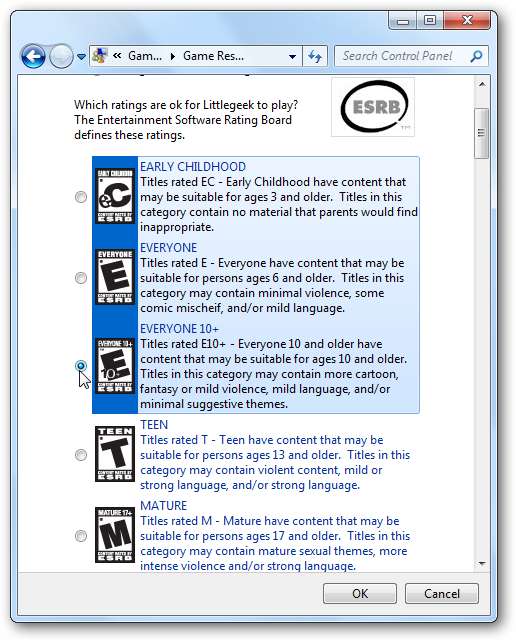
Bạn cũng có thể chọn các hệ thống xếp hạng trò chơi khác nhau nếu nó phù hợp hơn với vị trí của bạn hoặc nếu bạn thích một hệ thống nhất định tốt hơn một hệ thống khác.
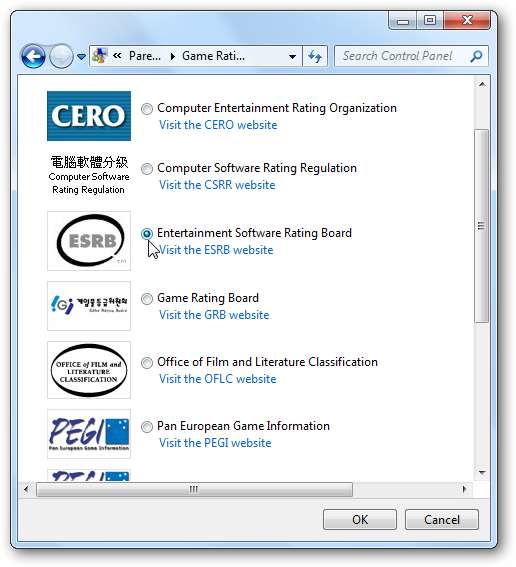
Bạn cũng có thể chặn trò chơi dựa trên loại nội dung mà nó chứa… và nó cung cấp cho bạn rất nhiều lựa chọn.
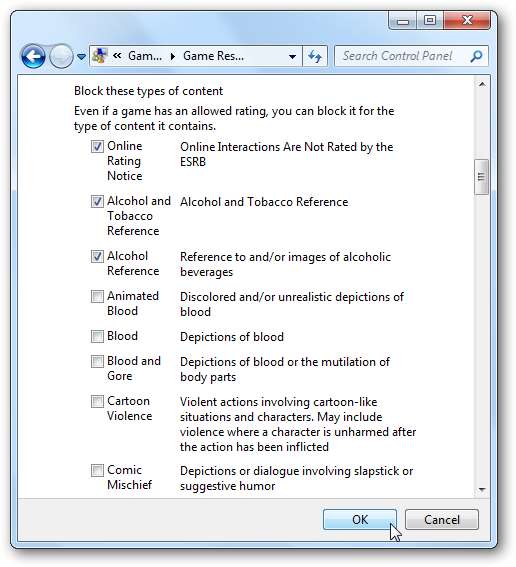
Chương trình kiểm soát
Nếu bạn muốn hạn chế một số chương trình trên máy, hãy nhấp vào Cho phép và chặn các chương trình được chỉ định sau đó cuộn qua danh sách các chương trình đã cài đặt và chặn chúng.
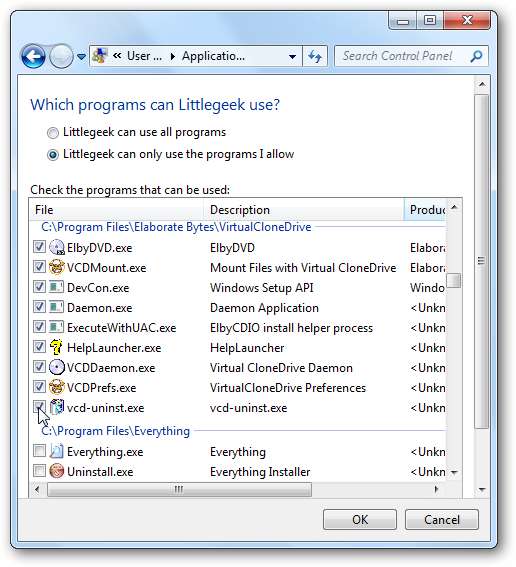
Kiểm soát bổ sung
Windows 7 không có Bộ lọc Web như Vista đã làm. Nếu muốn có các kiểm soát bổ sung như Lọc web và báo cáo hoạt động, bạn sẽ cần cài đặt Windows Live Family Safety, một phần của bộ Window Live Essentials. Với nó, bạn có thể chặn quyền truy cập vào các trang web nhất định và cũng có thể truy cập vào báo cáo hoạt động cho bạn biết những trang web mà con bạn đã truy cập.
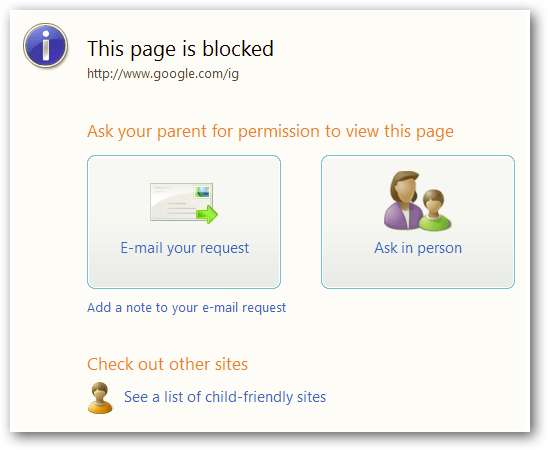
Mọi thứ đều có thể được kiểm soát trực tuyến, điều này rất thú vị nếu bạn muốn truy cập báo cáo hoặc thay đổi cài đặt khi đang làm việc.
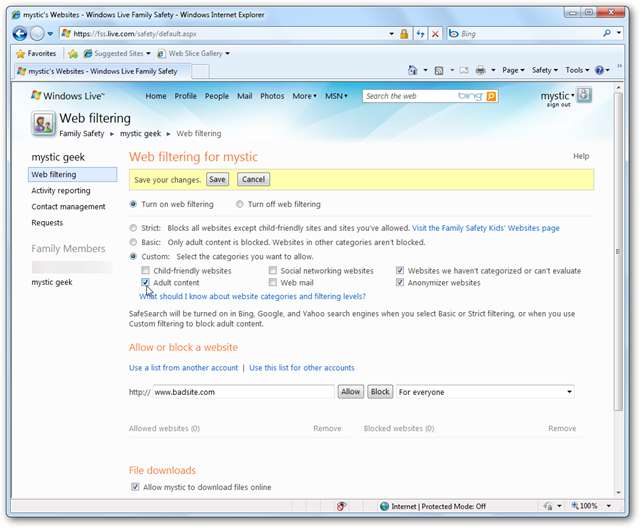
Tính năng Parental Controls dễ sử dụng và giúp bạn quản lý cách con bạn sử dụng máy tính. Tất nhiên, không có gì là hoàn hảo hoặc hoàn hảo và Quyền kiểm soát của phụ huynh sẽ không thay thế "cách nuôi dạy con cái thực sự" kiểu cũ nhưng nó làm cho nó dễ dàng hơn.







